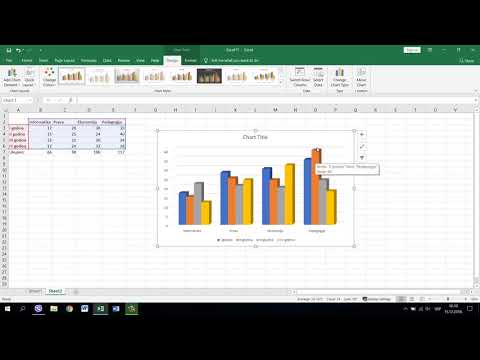
Садржај

Тачка рентабилности представља број јединица које морате продати да бисте започели остваривање добити, с обзиром на фиксне трошкове, трошкове по јединици и приход по јединици. На пример, могуће је знати тачку беспарице за продају балона. Ако знате тачку рентабилности, знаћете колико ћете балона морати да продате да бисте остварили профит. Да бисте добили графикон рентабилности користећи Екцел 2007, мораћете да знате своје фиксне трошкове (локација, одржавање опреме итд.) И променљиве трошкове (електрична енергија, зараде и други флуктуирајући трошкови). На графикону се тачка рентабилности приказује пресеком прихода и укупних трошкова.
Корак 1
У ћелију А1 откуцајте „Фиксни трошак“, а у Б1 унесите износ фиксних трошкова у реаисима. На пример, продавац балона захтева да платите чланарину у износу од 200 УСД да бисте били купац, а та накнада се наплаћује без обзира на број балона које сте купили. У том случају бисте у Б1 укуцали „200“.
Корак 2
У ћелију А2 откуцајте „Јединични трошак“, а у Б2 унесите јединичну цену у реаисима. На пример, ако сваки балон кошта 2,00 Р $, ставите „2“ у Б2.
3. корак
У ћелију А3 упишите „Приход по јединици“, а у Б3 унесите приход по јединици у реаисима. Ако намеравате да балоне продате на регионалном сајму, а знате да по балону можете да наплатите 12 Р $, ставите „12“ у Б3.
4. корак
У ћелију А5 откуцајте „Јединице“. У ћелију А6 унесите број 1. Испод броја 1 (у ћелији А7) унесите број 2 и наставите да уносите бројеве док не достигнете 25.
Корак 5
У ћелију Б6 откуцајте „Цена“. У Б7 откуцајте "= А7 * $ Б $ 2 + $ А $ 2", без наводника. Ова формула значи „Помножите број јединица са јединичном ценом, а затим додајте фиксни трошак“.
Корак 6
Копирајте Б7 и залепите његову вредност у сваку ћелију у колони Трошкови. У нашем примеру, прва ћелија мора да садржи „202“, а свака ћелија мора да расте 2 пута 2, док коначна вредност не буде „250“.
Корак 7
У ћелију Ц6 откуцајте „Приход“. У Ц7 откуцајте "= А7 * $ Ц $ 2", без наводника. Ова формула значи „Помножите бројеве јединица приходом по јединици“.
Корак 8
Копирајте Ц и залепите формулу у сваку ћелију у колони Рецепт. У нашем примеру, прва ћелија мора бити „12“, а свака ћелија мора да се повећа за 12, све док вредност не буде „300“.
Корак 9
У ћелију Д6 откуцајте „Профит“. Добит је приход - трошак, па унесите формулу "= Ц & -Б7" у ћелију Д7.
Корак 10
Копирајте ту ћелију и залепите је у сваку ћелију у колони Профит. У нашем примеру, прва ћелија мора бити „-190“ или „(190)“ (што значи негативна 190). Последња колона мора да садржи „50“.
Корак 11
Означите подручје од А6 до Д30 притиском на десни тастер миша и одабиром подручја.
Корак 12
Кликните на картицу Уметање, у траци на врху Екцел интерфејса. У оквиру „Графика“ на картици Уметање видећете дугме „Линије“.
Корак 13
Кликните на то дугме и у подменију одаберите „Стацкед Линес“. Ово ће генерисати линијски графикон. Тачка рентабилности је тачка у којој графикон добити прелази граф трошкова.